워드프레스에서 글 발행하면 자동으로 달리는 댓글. 핑백 및 트랙백이란? 허용 , 해제 하는 방법.
워드프레스에 블로그를 개설하고 티스토리의 글들을 옮긴지 두달 정도 되가는 듯 하네요.
워드프레스의 장점도 있지만, 티스토리에 길들여져서인지, 아직까지 어색하고 어렵기만 합니다.
티스토리에 비해 워드프레스를 운영하고 계시는 분들이 많지 않아서인지, 정보를 찾기도 힘들고……. 해외 사이트를 뒤져가면서 정보를 찾고는 있는데, 쉽지만은 않습니다. ㅎㅎ
저처럼 고생하실 분들을 위해 제가 알게 된 워드프레스 노하우(? 라고 하기에는 허접하지만….)들을 포스팅해야지….라는 마음만 먹고, 게으른 저 때문에 실행하지는 못하고 있네요.
쓸데없는 소리가 또 길어지고 있는데 오늘 포스팅에서는 핑백과 트랙백에 대해서 알아보도록 하겠습니다.
처음 워드프레스를 개설하고 나서, 글을 공개하면, 댓글이 달렸다고 알림이 뜨는데…. 내용은 없어서…이게 뭔가하고….혹시… 그 유명한 해킹인가….고민을 했었다는 슬픈 사연이……. 사실은 바보짓이었죠.
그럼 본론으로 들어가보도록 하겠습니다.
| ✔️ CHAT GPT 사용법. 챗 지피티 크롬 번역 기능을 이용해야 할까? 영어로 질문? 그냥 한국어로 물어보세요. 챗 GPT 믿을만 할까? 신뢰도. ✔️여행용 가방, 캐리어 비밀번호 바꾸는 방법. 캐리어 비밀번호 변경 방법. |
핑백과 트랙백이란?

본론으로 들어가기에 앞서 간단하게 핑백과 트랙백이 무엇인지에 대해 알아보도록 하겠습니다.
워드프레스에서의 핑백과 트랙백은 다른 사이트들과 소통하기 위한 방식입니다.
트랙백은 위키백과에 잘 정리된 내용이 있어 해당 내용을 가져와 봤습니다.
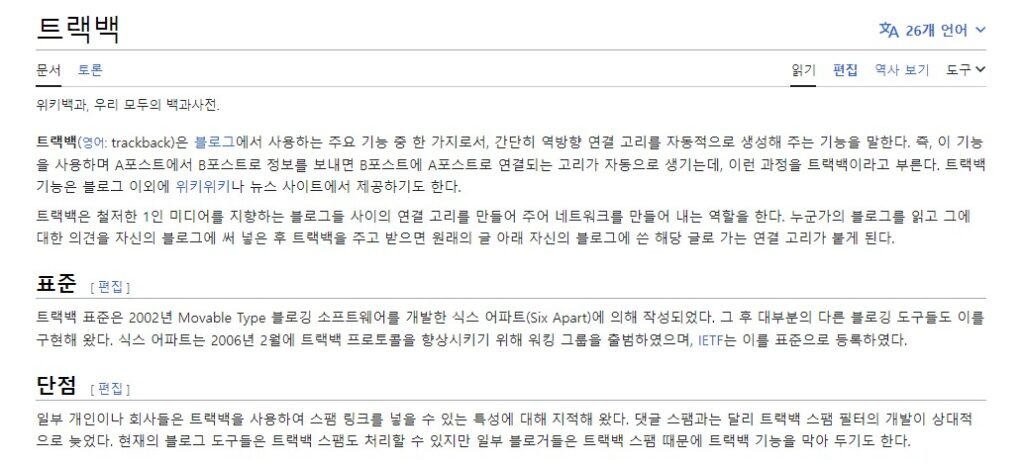
핑백은 트랙백의 진화된 형태라고 보시면 될 듯 합니다. 블로그 글을 링크했을 경우, 자동으로 해당 주소로 핑이 전송되어 트랙백이 걸린다고 보시면 됩니다.
어렵죠. 워드프레스 초기 설정에서 핑백과 트랙백 부분을 따로 설정하지 않으셨다면, 글을 발행했을 때, 댓글 형태로 달리는 것이 이 놈들 때문입니다.
워드프레스를 잘 하시는 분들은 이를 이용해서 다른 블로거 분들과 소통도 하고, 활용을 하여 방문자 수도 늘리고 하시겠지만, 초보자 입장에서는 그닥 도움이 되지는 않는 기능인 것 같습니다. (지극히 개인적인 초보 워드프레스 블로거의 의견일 뿐입니다.)
스팸 트랙백에 이용될 수도 있으므로, 초보자인 저는 이 기능들을 다 꺼버릴 예정입니다.
워드프레스 핑백, 트랙백 끄는 방법.

워드프레스에서 핑백과 트랙백은 포스팅 우측 하단부에서 핑백 및 트랙백을 허용을 선택해 줄 수도 있지만,
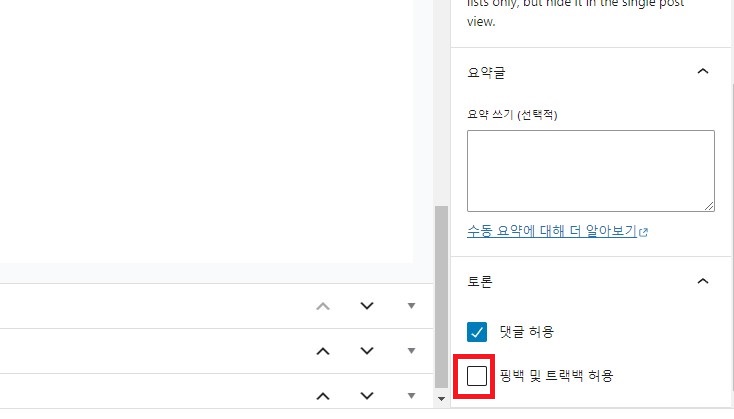
저처럼 사용을 안 하실 분들은 모든 포스팅에 핑백, 트랙백 허용을 안 하도록 설정해 주셔야 합니다.
1 좌측의 설정을 선택
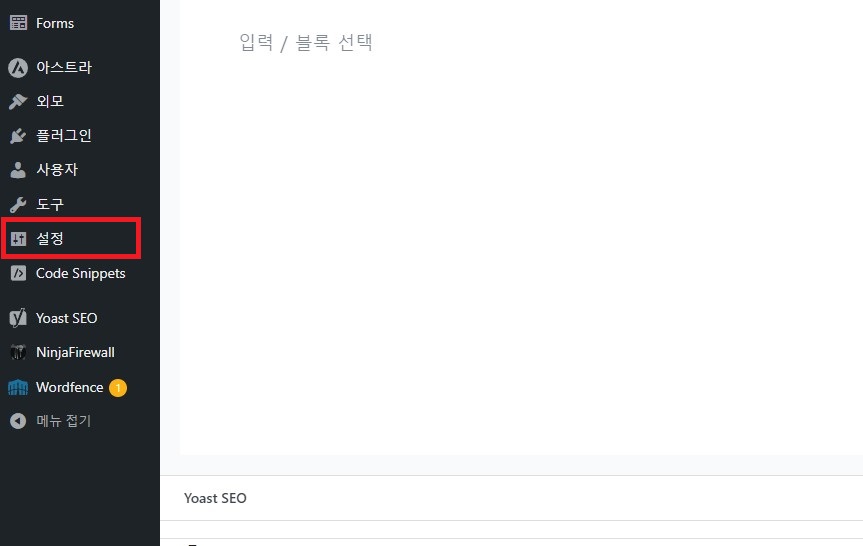
2. 토론을 선택 후, 설정
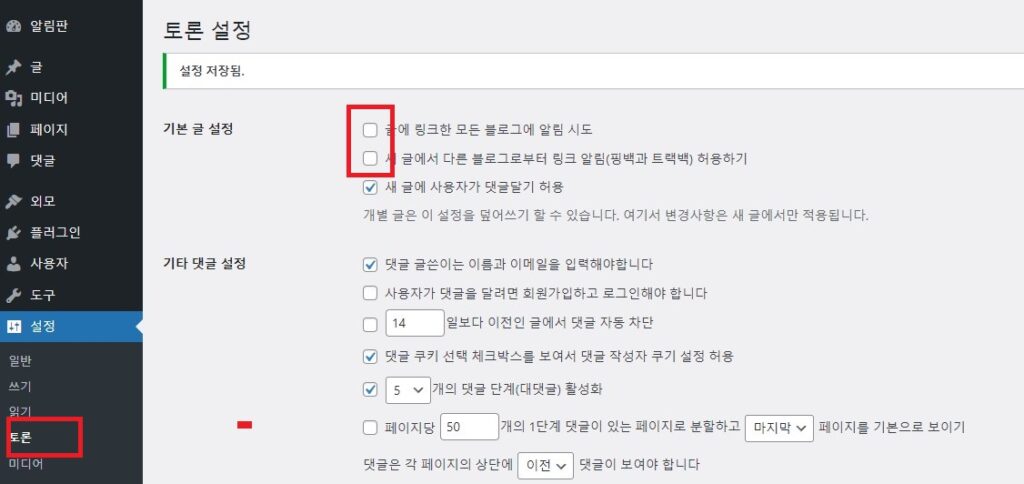
좌측에서 토론을 선택한 후, 우측 기본 글 설정에서 글에 링크한 모든 블로그에 알림 시도와 새 글에서 다른 블로그로부터 링크 알림(핑백과 트랙백)허용하기를 모두 체크 해제해줍니다
3. 변경사항 저장
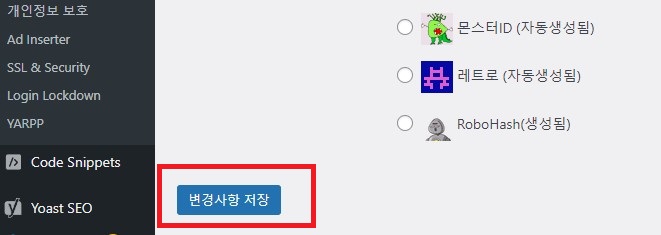
아래로 화면을 내리신 후, 변경사항 저장을 하면 모든 과정이 끝이 납니다.
워드프레스를 하면서 느낀 점이 막상 알고나면 별거 아닌데, 처음 접하는 분야이다보니, 어렵고 생소하게 느껴지는 것들이 많더군요. 이 포스팅을 보시는 모든 분들의 블로그가 번창하시기를 기원합니다.

